Toont het MAC-adres van de camera.
-

- Wi-Fi gebruiken
- Instellingen wijzigen
-
Het MAC-adres van deze camera controleren
- Wi-Fi mogelijkheden
- Bedrijfsomgeving
- Waarschuwingen bij het gebruik van Wi-Fi
- Beeldbewaking via directe aansluiting (DIRECTE MONITORING)
- Opname van de plaatsinformatie
- Beeldbewaking via een toegangspunt thuis (BINNENMONITORING)
- Beeldbewaking via het internet (BUITENMONITORING)
- Instellingen wijzigen
- Toegangspunt registreren met gebruik van Wi-Fi Protected Setup (WPS)
- Toegangspunt registreren met gebruik van WPS PIN
- Het MAC-adres van deze camera controleren
- Configureren van Wi-Fi-verbinding met LCD-monitor gesloten
- De Wi-Fi-instellingen initialiseren
- Smartphone-applicaties gebruiken
- Oplossen van problemen
- Wi-Fi specificaties
Het MAC-adres van deze camera controleren
Tik op ”MENU”.
(Gebruik op deze camera)
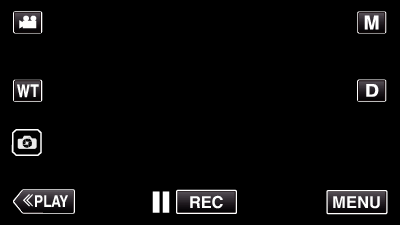
Het bovenste menu verschijnt.
Tik op het pictogram ”Wi-Fi” (  ).
).
(Gebruik op deze camera)
_UJDCILympypskr.png)
Tik op ”INSTELLING WI-FI”.
(Gebruik op deze camera)
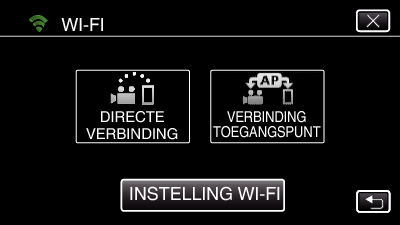
Tik op ”MAC-ADRES”.
(Gebruik op deze camera)
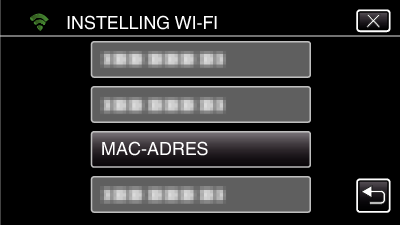
Het MAC-adres van de camera wordt getoond.
(Het bovenstaande voorbeeld toont het adres tijdens de directe aansluiting, het onderstaande het MAC-adres bij een verbinding met een toegangspunt.)
Tik na de controle op ”INSTEL”.
